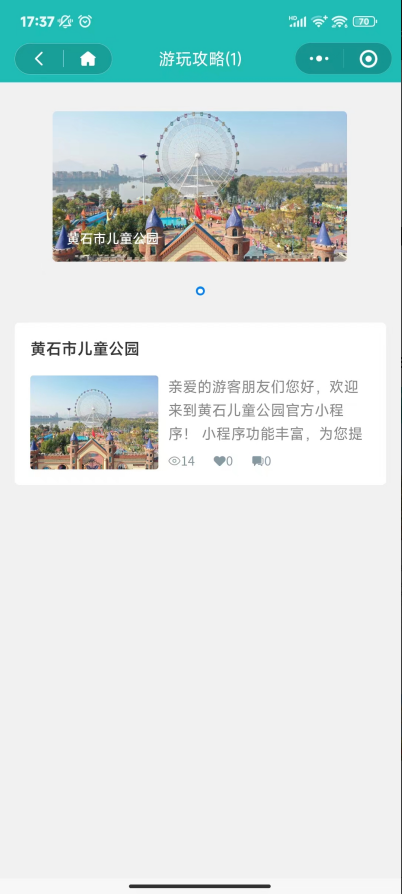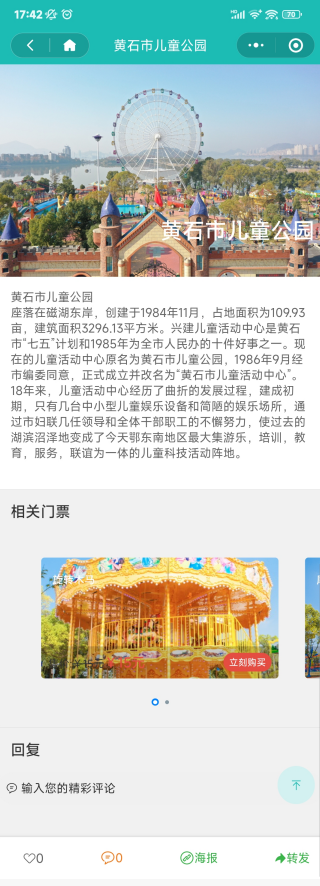解决方案
News
后台票务系统 16 :电子导览2024-03-13
如图”电子导览界面示例图1-1 ”所示,电子导览功能中可以查看电子导览的景点标题、是否已发布、排序、是否置顶、推荐指数、语音播报、封面、小程序码(封面和小程序码只需点击即可弹出大图窗口)、地址等信息。
1、搜索条件区:
可以通过搜索条件区输入或选择不同的条件从而在信息显示区显示指定的电子导览信息。
2、多选勾选框:
点击第一个可进行当前页面全选;可以通过点击一个或多个勾选框进行电子导览的指定选择(可搭配打印、导出excel功能使用)。
3、信息显示区:
此区域中会显示电子导览的具体信息,会因搜索条件区的选择或输入信息的不同而产生改变。
4、新建电子导览:
可以新建并设置电子导览的参数信息。新建操作步骤请参考“新建电子导览演示图 1-2、1-3 ”进行操作;建立好的电子导览效果图请看“电子导览手机端显示效果图1-4、1-5、1-6、1-7 ”。
5、筛选列:
点击打开筛选列菜单,去掉勾选项可显示或隐藏指定的电子导览信息。
6、打印功能:
打印电子导览信息(需要一台可正常使用的打印机)。
7、快捷操作栏:
可以快捷修改、删除、查看指定电子导览。
8、页面跳转:
可跳转至其他页面进行查看其余电子导览的详细信息。
电子导览界面示例图1-1 ↓
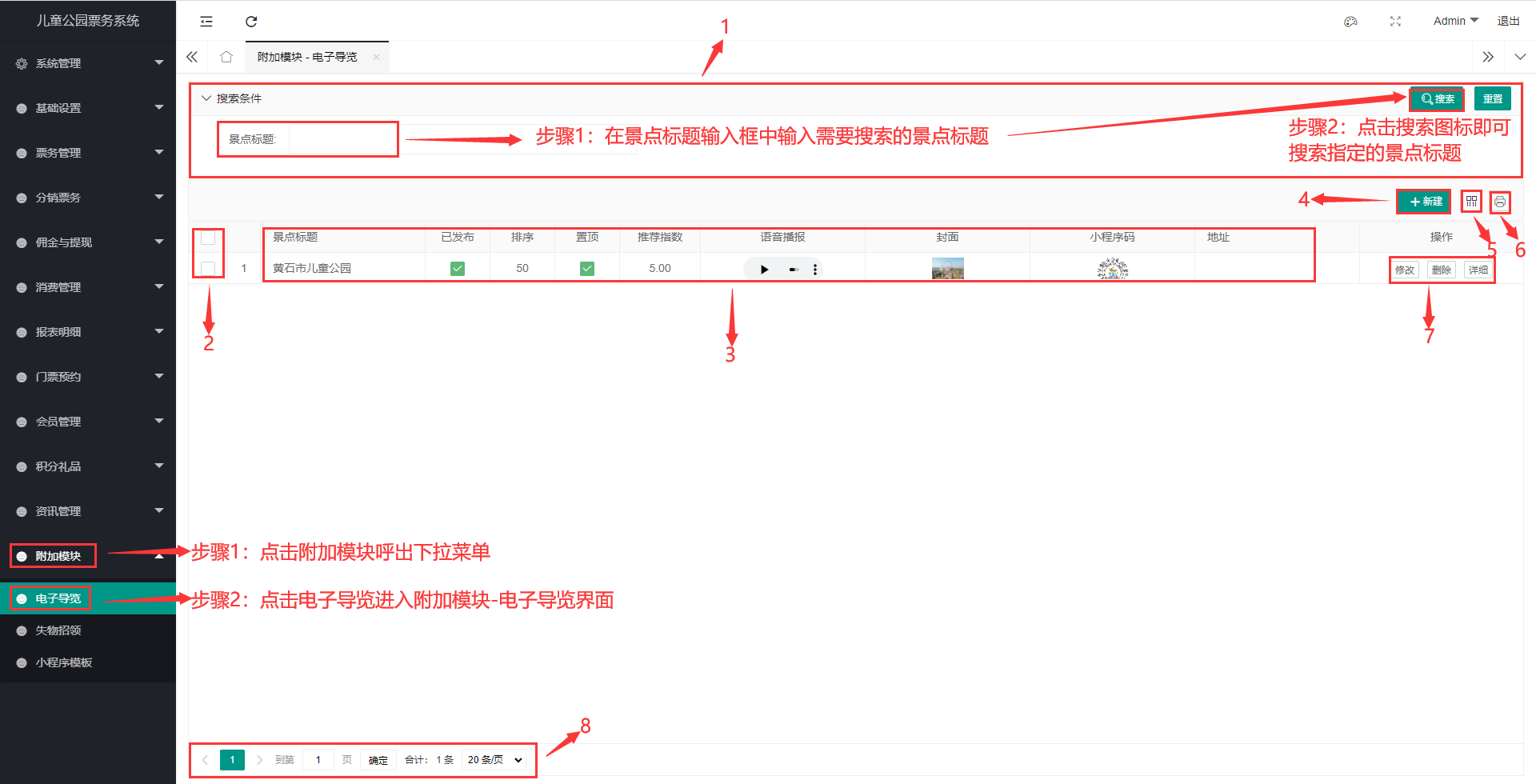
新建电子导览演示图 1-2 ↓
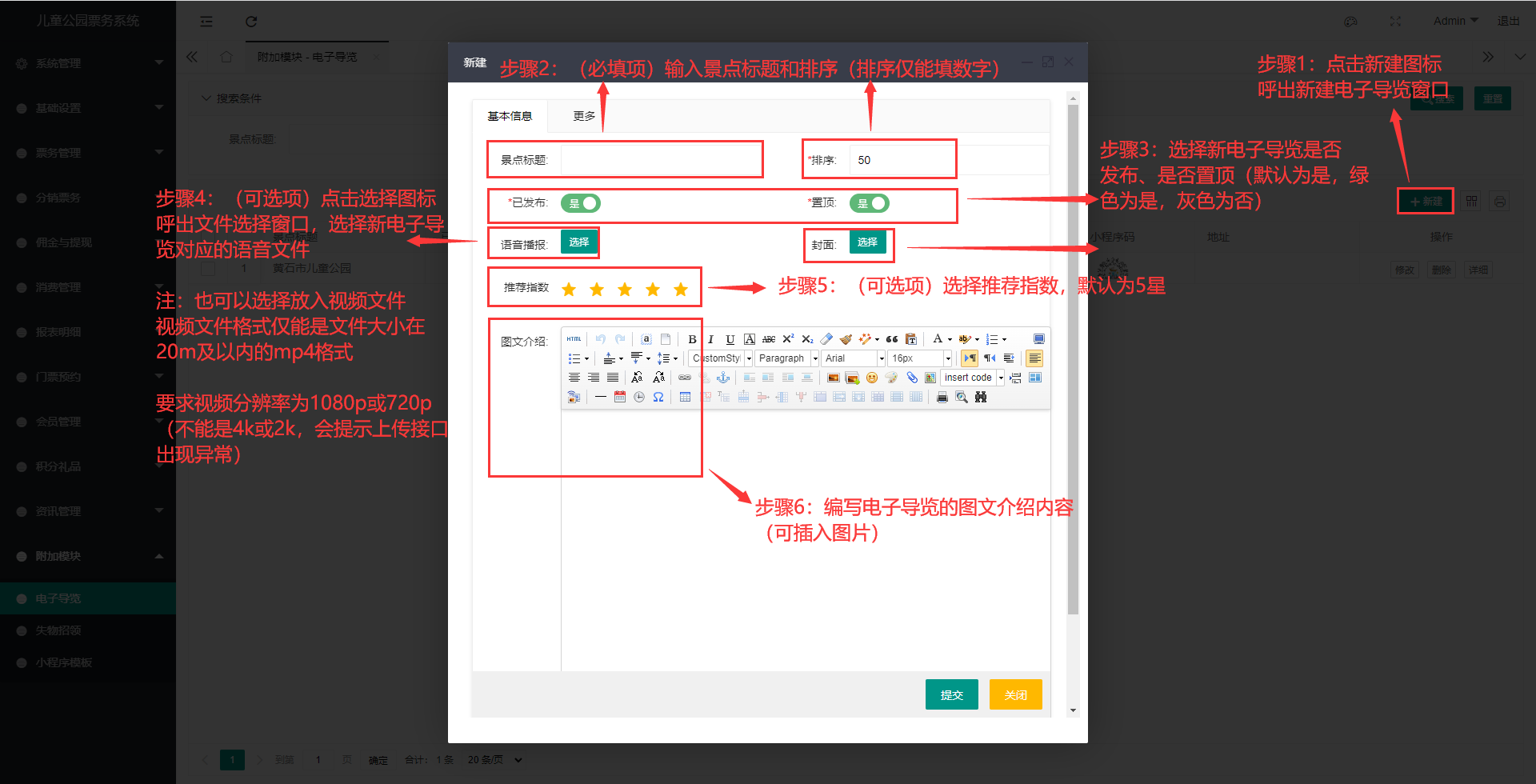
新建电子导览演示图 1-3↓
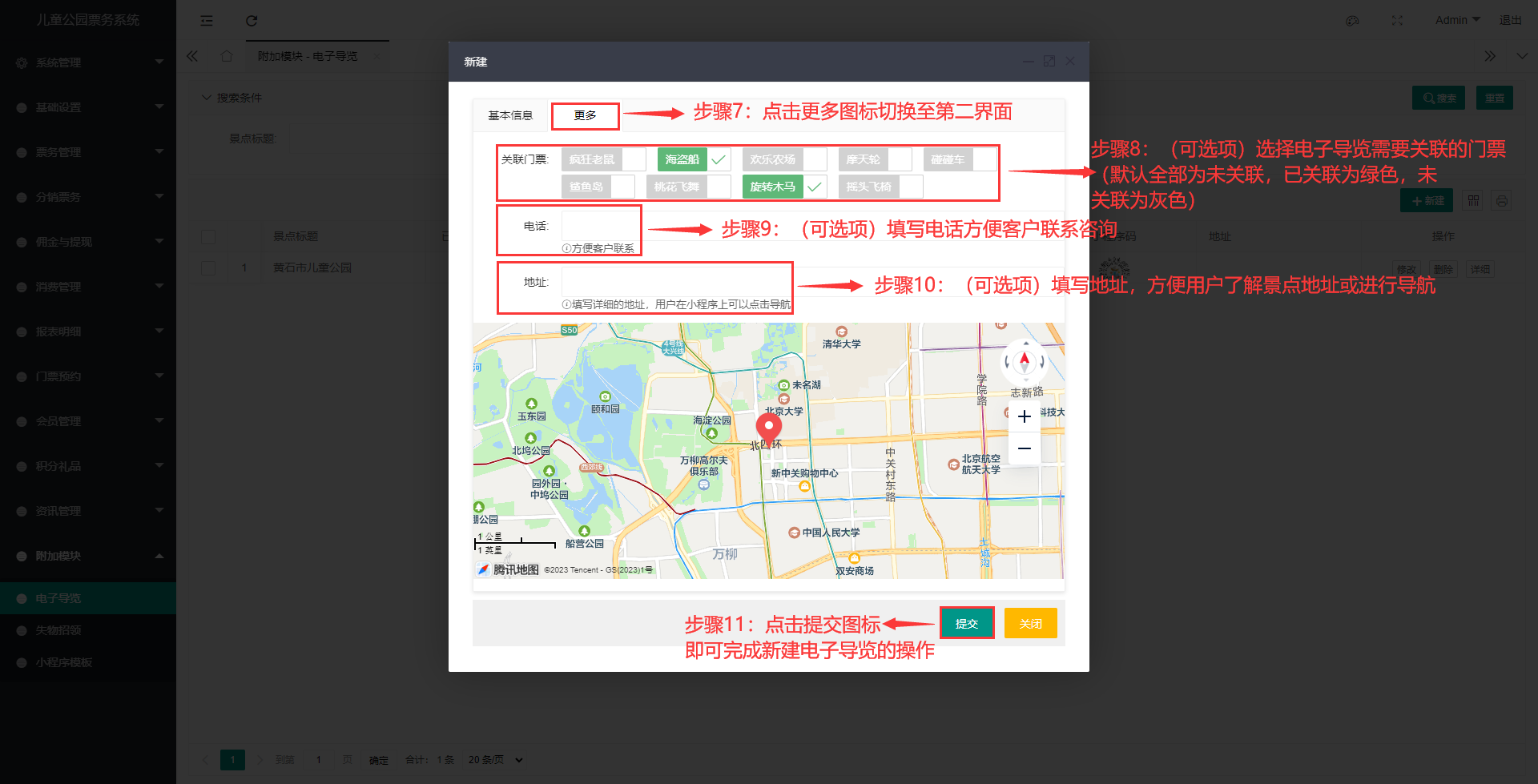
如何在小程序中进入电子导览界面?
第一步:打开小程序,如图”电子导览手机端显示效果图1-4“点击“攻略”进入游玩攻略界面
第二步:点击攻略分类,如图”电子导览手机端显示效果图1-5“,进入指定的分类当中,即可查看分类当中的电子导览文章,如图”电子导览手机端显示效果图1-6“。
第三步:再次点击电子导览即可查看该导览的详情信息,如图”电子导览手机端显示效果图1-7“。
电子导览手机端显示效果图1-4 ↓ 电子导览手机端显示效果图1-5 ↓

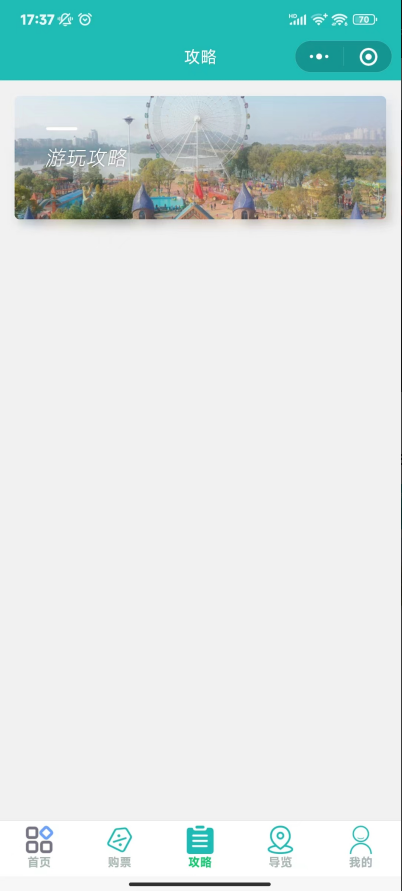
电子导览手机端显示效果图1-6 ↓ 电子导览手机端显示效果图1-7 ↓